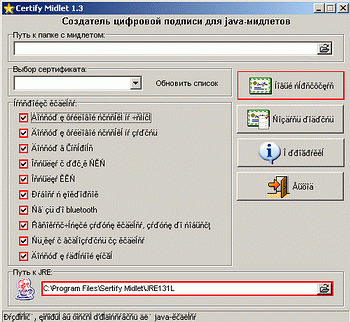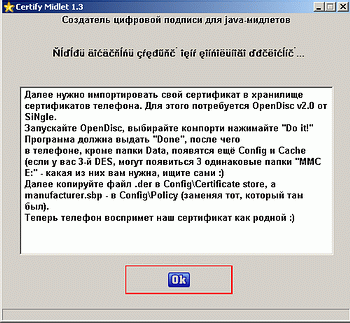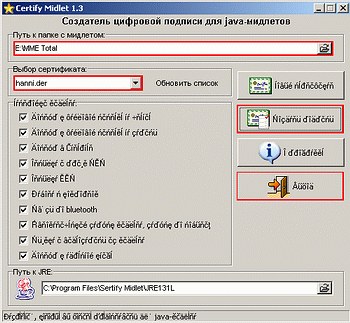|
|
|
Určite sa už mnohí z vás, ktorí používate rôzne java aplikácie, stretli s hláškou o nedôveryhodnosti java aplikácie. Problém je jej certifikovaní a ja vám v tomto návode ukážem, jako sa týchto „otravných“ hlášok zbaviť.
Inšpiráciou k tomuto článku mi bol príspevok od nášho čitateľa aTom135, ktorý tento postup úspešne aplikoval pri certifikovaní java aplikácie Oskárek a zverejnil ho na našom fóre. Ja som ho už len upravil do podoby, ktorú vidíte.
Najpr si pripravte všetko potrebné. Stiahnite a nainštalujte si program Certify Midlet 1.3 (nainštaluje sa na systémový disk do adresára Program Files\ Sertify Midlet). Z telefónu z adresára Config\Policy si vytiahnite súbor manufacturer.sbp (použiť môžete napr. VNavigator SFE alebo VSOFS TC Plugin a musíte mať otvorené všetky disky) a skopírujte ho do adresára programu C:\Program Files\Sertify Midlet\Config\Policy. Rovnako si niekde na disk PC uložte aj java aplikáciu, ktorú chcete certifikovať (ja uvediem pre príklad multimediálny java player MME Total). Keď máte všetko prichystané, môžete sa pustiť do certifikácie.
Otvorte si program (môžete aj pomocou ikonky programu, ktorá sa vám zobrazí na hlavnej ploche). Do políčka dole napíšte cestu k JRE (java) C:\Program Files\Sertify Midlet\JRE131L. V strede máte 10 zaškrtávacích okienok, ktoré znamenajú v poradí:
FILE_READ
FILE_WRITE
INTERNET
SMS
MMS
COMM
BLUETOOTH
PUSHREGISTRY
CAMERA
PIM
Zaškrtnutím príslušného okna certifikujete aplikáciu pre konkrétnu činnosť. Potom kliknite na ikonu vpravo hore.
Zobrazí sa ďalšie dialógové okno. Do políčka napíšte názov, ako sa bude certifikát volať (ja som napísal „hanni“. Kliknite na ikonu vedľa políčka, kde ste napísali názov certifikátu.
Program vygeneruje certifikačný súbor xxxxx.der (u mňa hanni.der) a uloží ho do C:\Program Files\Sertify Midlet\Config\Certificate store a zároveň upraví súbor manufacturer.sbp v C:\Program Files\Sertify Midlet\Config/Policy. Kliknite na OK.
Skopírujte do mobilu súbory: manufacturer.sbp do Config\Policy a xxxxx.der (u mňa hanni.der) do Config\Certificate store.
Teraz vyplňte do horného políčka cestu k java aplikácii, ktorú chcete certifikovať (u mňa E:\MME Total). V políčku pod ním sa vám už zobrazí názov certifikátu, ktorý ste si vytvorili (u mňa hanni.der). Ak máte certifikátov viac, môžete ich cez skrolovacie okno meniť. Kliknite na druhú ikony v pravo hore. Program upraví .jad súbor aplikácie. Program ukončíče kliknutím na spodnú ikonu.
Teraz už len skopírujte certifikovanú java aplikáciu do telefónu a pri jej spustení sa vám už nebudú zobrazovať žiadne „otravné“ hlášky.
|
|